| 4. | Wird das Anmeldungsmenü angezeigt, geben Sie den Benutzernamen und das Kennwort für die Systemverwaltung ein. 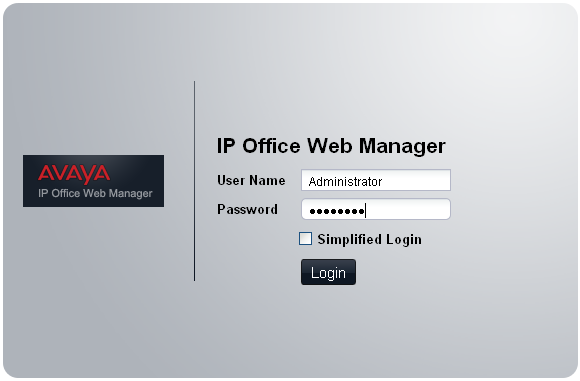 |
| Web Manager: Verwenden von IP Office Web Manager |
|
Anmelden |
Zum Anmelden müssen Sie die IP-Adresse des Systems kennen, damit Sie Ihren PC an das System oder das Netzwerk, an das das System bereits angeschlossen ist, anschließen können.
| • | WICHTIG! Anhand von IP Office Web Manager vorgenommene Änderungen erfolgen lediglich im RAM-Speicher der aktuellen Konfiguration des Systems. Sie werden erst auf die Kopie der auf der System-SD-Speicherkarte gespeicherten Konfiguration angewendet, nachdem das System kontrolliert neu gestartet oder heruntergefahren wurde, oder während die automatische nächtliche Sicherung des Systems erfolgt. Im Fall eines inkorrekten Neustarts oder eines Stromausfalls gehen daher an dem entsprechenden Tag anhand von IP Office Web Manager vorgenommene Änderungen verloren. |
| 1. | Geben Sie in einem Webbrowser die IP-Adresse des Systems im Format http://<IP-Adresse> ein (z. B. http://192.168.42.1). |
| 2. | Auf der Website werden einige Links angezeigt. Wählen Sie den Link IP Office Web Management. |
| • | Falls der Link für IP Office Web Management nicht angezeigt wird, kann dies verschiedene Ursachen haben: Entweder wurde das System nicht auf IP Office R8 oder höher aktualisiert, oder das Hochladen von IP Office Web Manager-Dateien wurde während der Aktualisierung nicht ausgewählt, oder das System wird im IP Office Essential Edition-Modus ausgeführt, in dem IP Office Web Manager nicht verwendet wird. |
| • | Alternativ können Sie auch direkt die vollständige Adresse für IP Office Web Manager eingeben. Geben Sie die folgende Adresse in die Adressleiste des Webbrowsers ein, und ersetzen Sie <IP-Adresse> durch die IP-Adresse des Systems. Bei der Adresse muss auf Groß- und Kleinschreibung geachtet werden. https://<IP-Adresse>:8443/webmanagement/WebManagement.html |
| 3. | Erhalten Sie als Browserantwort eine Sicherheitswarnung, folgen Sie den angezeigten Menüeinstellungen, um mit dem Anschließen fortzufahren. |
| • | Wenn Sie den Internet Explorer 8 verwenden, wird auch eine Warnmeldung mit folgender Frage angezeigt "Möchten Sie nur Webseiteninhalte anzeigen, die sicher bereitgestellt wurden?". Wählen Sie Nein. Wenn Sie Ja auswählen, bleibt die System Status seite innerhalb der Webverwaltung leer. |
| 4. | Wird das Anmeldungsmenü angezeigt, geben Sie den Benutzernamen und das Kennwort für die Systemverwaltung ein. 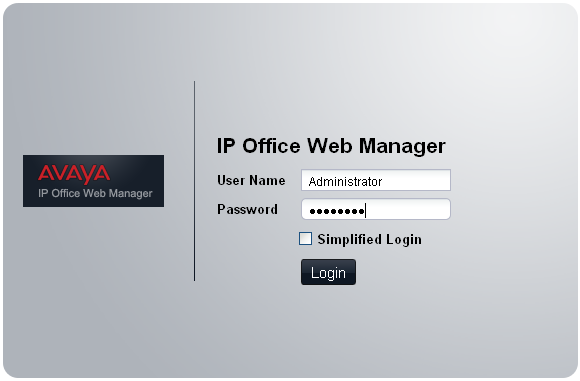 |
| • | Es gibt zwei Standardkonten, die nicht gelöscht werden können und über vollen Zugriff auf die Konfiguration verfügen. Die standardmäßigen Benutzernamen und Kennwörter für diese Konten lauten wie folgt: |
| • | Administrator/Administrator Dieser Benutzer hat Zugriff auf die Systemkonfiguration und kann dort Änderungen vornehmen. Es handelt sich um das gleiche Konto, das auch für IP Office Manager verwendet wird. Dieses Konto wird bei Auswahl von Simplified Login (Vereinfachte Anmeldung) verwendet. |
| • | BusinessPartner/BusinessPartner Dieser Benutzer hat Zugriff auf die Systemkonfiguration und kann dort Änderungen vornehmen. Er kann außerdem zusätzliche Dienstbenutzerkonten für andere IP Office Web Manager-Benutzer einrichten und konfigurieren. |
| 5. | Klicken Sie auf Login (Anmelden). |
| 6. | Die Startseite von IP Office Web Manager des Systems wird angezeigt. |
| • | Verwenden Sie nicht die Browserfunktionen "Vor" und "Zurück" und auch keine anderen Verlaufsfunktionen, solange Sie sich im IP Office Web Manager befinden. Wenn Sie die Funktionen trotzdem verwenden, müssen Sie sich erneut anmelden. |
| • | Seiten im IP Office Web Manager des Systems können nicht als Lesezeichen gesetzt werden. |
| • | Nach der Bearbeitung der Konfiguration müssen Sie sich unbedingt abmelden. Der Browser wird nach einer bestimmten Zeit nicht automatisch abgemeldet. |
|
© 2020 Avaya LLC - Issue 03.a.– 16:05, 22 July 2020 (logging_in.htm) Performance figures, data and operation quoted in this document are typical and must be specifically confirmed in writing by Avaya before they become applicable to any particular order or contract. The company reserves the right to make alterations or amendments at its own discretion. The publication of information in this document does not imply freedom from patent or any other protective rights of Avaya or others. All trademarks identified by (R) or TM are registered trademarks or trademarks respectively of Avaya LLC. All other trademarks are the property of their respective owners. Use of this site indicates acceptance of its cookies and analytics, and acceptance of the Avaya privacy policy. Last Modified: 11/05/2012 |